Come disattivare i commenti su YouTube
Sempre più spesso, ti capita di leggere commenti sgradevoli sotto ai video che hai pubblicato su YouTube. Purtroppo, però, tutte le soluzioni che hai adottato, come la cancellazione manuale di singoli commenti e il blocco di specifici utenti, non hanno avuto l’effetto che speravi e, per questo motivo, sei arrivato a una decisione drastica: disattivare la possibilità di commentare i tuoi video.
Le cose stanno così ma non sai come procedere per riuscire nel tuo intento? In tal caso, lascia che sia io a spiegarti come disattivare i commenti su YouTube da computer, smartphone e tablet. Nei prossimi paragrafi di questa guida, infatti, troverai la procedura dettagliata sia per disabilitare i commenti per singoli video che per l’intero canale YouTube.
Come dici? È proprio quello che volevi sapere? Allora non dilunghiamoci oltre e vediamo come procedere. Mettiti comodo, prenditi tutto il tempo che ritieni opportuno e dedicati alla lettura delle prossime righe. Seguendo le indicazioni che sto per darti e provando a metterle in pratica, ti assicuro che riuscirai a disattivare i commenti su YouTube senza riscontrare alcun tipo di problema. Scommettiamo?
Indice
- Informazioni preliminari
- Come disattivare i commenti di un video su YouTube
- Come disattivare tutti i commenti su YouTube
Informazioni preliminari
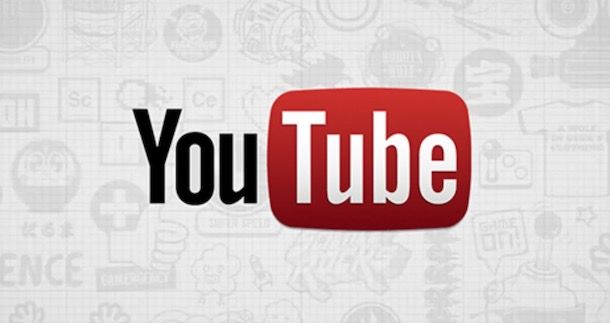
Prima di spiegarti per filo e per segno come disattivare i commenti su YouTube, potrebbe esserti utile sapere che, per alcune tipologie di video, tale operazione non è necessaria poiché i commenti sono disattivati per impostazione predefinita.
A partire da gennaio 2020, per adeguarsi al Children’s Online Privacy Protection Act (COPPA), un provvedimento di protezione della privacy online dei bambini, YouTube ha infatti deciso di limitare i dati raccolti sui contenuti destinati ai bambini e disattivare determinate funzionalità, compresi i commenti nei video.
Se, dunque, il tuo canale YouTube o alcuni video caricati su quest’ultimo sono stati impostati come destinati ai bambini, i commenti sono già disattivati e non potrai attivarli in nessun modo, se non cambiando le impostazioni relative al pubblico.
Infine, ti segnalo che rendere privato un video su YouTube disattiva automaticamente anche i commenti per il filmato in questione. Tuttavia, i commenti tornano disponibili (se non sono stati disattivati manualmente, come indicato nei prossimi paragrafi) non appena si modifica la visibilità del video in Pubblico o Non in elenco.
Tutto chiaro fin qui? Bene, allora direi che possiamo iniziare. Rimbocchiamoci le maniche e passiamo all’azione!
Come disattivare i commenti di un video su YouTube
Se la tua intenzione è disattivare i commenti su YouTube di un singolo video, tutto quello che devi fare è accedere alla modifica del filmato di tuo interesse, scegliere l’opzione per disabilitare la pubblicazione di nuovi commenti e nascondere quelli già pubblicati. Trovi tutto spiegato nel dettaglio proprio qui sotto.
Da computer
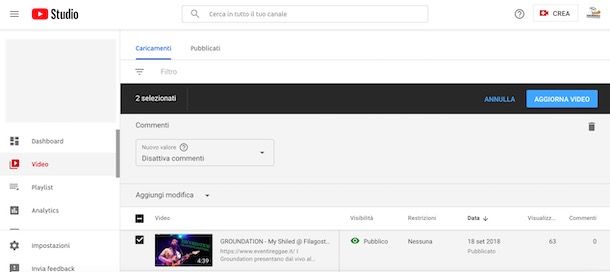
Per disattivare i commenti di un singolo video su YouTube da computer, collegati alla pagina principale della celebre piattaforma di condivisione video e, se ancora non lo hai fatto, accedi con l’account Google associato al canale YouTube di tuo interesse. Per farlo, premi sul pulsante Accedi, in alto a destra, seleziona il tuo account dalla schermata Scegli un account, inseriscine la password nel campo apposito e clicca sul pulsante Avanti.
Adesso, fai clic sull’immagine di profilo associata al tuo account Google, in alto a destra, e seleziona l’opzione YouTube Studio dal menu che si apre. Nella nuova schermata visualizzata, seleziona l’opzione Video nella barra laterale a sinistra, soffermati con il puntatore del mouse sul video di tuo interesse e premi sulla voce Dettagli (l’icona della matita).
Nella schermata Dettagli video, seleziona la scheda Altre opzioni, individua la sezione Commenti e valutazioni e, tramite l’apposito menu a tendina, scegli l’opzione Disattiva i commenti. Clicca, poi, sul pulsante Salva, in alto a destra, per salvare le modifiche e disattivare i commenti per il video in questione.
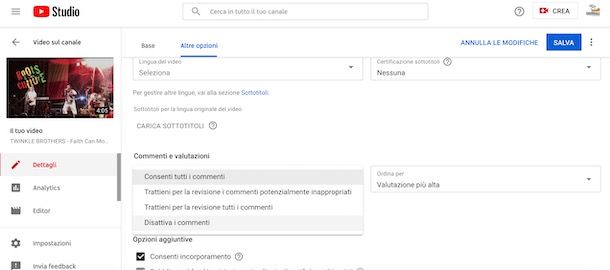
Se la tua intenzione è disabilitare i commenti per più video contemporaneamente, puoi velocizzare l’operazione accedendo alla sezione YouTube Studio e selezionando l’opzione Video. Fatto ciò, apponi il segno di spunta accanto ai video per i quali intendi disattivare i commenti, premi sulla voce Modifica nel menu collocato in alto e seleziona l’opzione Commenti dal menu che si apre.
Adesso, tramite il menu a tendina Nuovo valore, scegli la voce Disattiva commenti, clicca sul pulsante Aggiorna video, apponi il segno di spunta accanto all’opzione Sono consapevole delle conseguenze di questa azione e premi nuovamente sul pulsante Aggiorna video, per salvare le modifiche e disattivare i commenti per tutti i video selezionati in precedenza.
Se alla disattivazione totale dei commenti di determinati video preferisci cancellare singoli messaggi e, quindi, ti stai chiedendo come eliminare i commenti su YouTube, puoi farlo sia accedendo alla pagina con il player del video di tuo interesse che dalla sezione Commenti di YouTube Studio.
Nel primo caso, individua il commento da eliminare, premi sulla relativa icona dei tre puntini e scegli la voce Rimuovi dal menu che si apre. Se, invece, preferisci procedere da YouTube Studio, accedi alla sezione in questione, seleziona l’opzione Commenti nella barra laterale a sinistra, individua il commento di tuo interesse e fai clic sull’icona dei tre puntini. Premi, poi, sull’opzione Rimuovi e il gioco è fatto.
Da smartphone e tablet
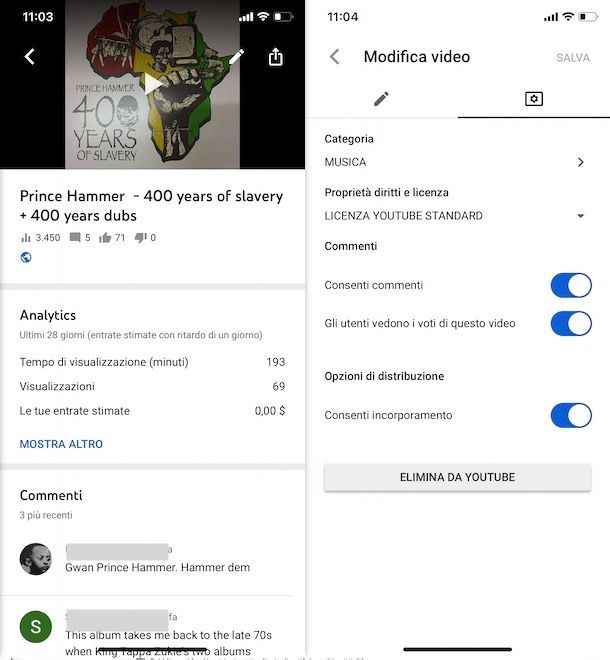
Per disattivare i commenti di un singolo video su YouTube da smartphone e tablet è necessario utilizzare YouTube Studio, l’app per dispositivi Android e iPhone/iPad che consente di gestire il proprio canale YouTube, di monitorarne le statistiche e modificare i video caricati.
Per procedere, avvia l’app in questione, facendo tap sulla sua icona (la rotella d’ingranaggio rossa su sfondo bianco) presente nella home screen o nel menu delle app del tuo dispositivo e, se ancora non lo hai fatto, premi sul pulsante Accedi, per accedere con l’account Google associato al tuo canale YouTube.
A questo punto, fai tap sul pulsante ☰, in alto a sinistra, seleziona l’opzione Video dal menu che ti viene proposto e premi sul video per il quale intendi disattivare i commenti. Nella nuova schermata visualizzata, fai tap sull’icona della matita, per accedere alla sezione Modifica video, e premi sull’icona della rotella d’ingranaggio.
Ora, nella sezione Commenti, sposta la levetta accanto all’opzione Consenti commenti da ON a OFF e premi sul pulsante Salva, in alto a destra, per salvare le modifiche e disattivare i commenti per il video in questione. In caso di ripensamenti, puoi tornare sui tuoi passi in qualsiasi momento e attivare i commenti su YouTube tramite la medesima levetta.
Come disattivare tutti i commenti su YouTube
Se alla disattivazione dei commenti per singoli video preferisci una soluzione più drastica, devi sapere che accedendo alla sezione YouTube Studio del tuo canale YouTube, puoi disabilitare i commenti per tutti i video già caricati su quest’ultimo e disattivarli automaticamente anche per i futuri caricamenti. Come fare? Te lo spiego sùbito!
Da computer
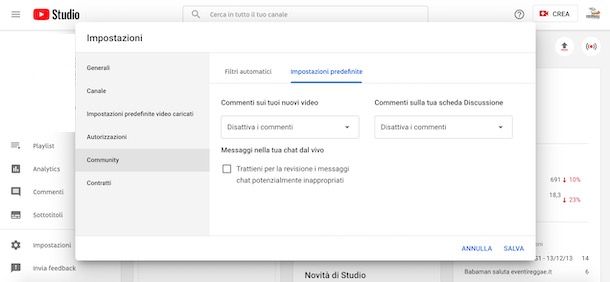
Per disattivare tutti i commenti su YouTube da computer, collegati alla pagina principale del servizio e, se ancora non lo hai fatto, accedi con l’account Google associato al tuo canale YouTube. Fatto ciò, premi sulla tua foto, in alto a destra, seleziona l’opzione YouTube Studio dal menu che si apre e, nella nuova schermata visualizzata, premi sulla voce Impostazioni nella barra laterale a sinistra.
Accedi, poi, alla sezione Community, seleziona la scheda Impostazioni predefinite e, tramite il menu a tendina Commenti sui tuoi nuovi video, seleziona l’opzione Disattiva commenti, per disattivare i commenti per tutti i video presenti sul tuo canale YouTube e per quelli che andrai a caricare in futuro.
Come dici? Vuoi impedire agli utenti iscritti a YouTube di pubblicare commenti nella sezione Discussione del tuo canale? In tal caso, accedi nuovamente alla sezione Community, premi sulla voce Impostazioni predefinite e scegli l’opzione Disattiva commenti tramite il menu a tendina Commenti sulla tua scheda Discussione. Clicca, poi, sul pulsante Salva e il gioco è fatto.
In alternativa, puoi disattivare i commenti solo per i nuovi video che andrai a caricare sul tuo canale lasciando attiva la possibilità di commentare i “vecchi” filmati. Se ritieni questa una valida soluzione, accedi a YouTube Studio, seleziona l’opzione Impostazioni nella barra laterale a sinistra e premi sulla voce Impostazioni predefinite video caricati. Nella nuova schermata visualizzata, seleziona la scheda Impostazioni avanzate, individua la voce Commenti e, tramite l’apposito menu a tendina, seleziona l’opzione Disattiva i commenti.
Infine, se preferisci una soluzione meno drastica, agendo dalla sezione Community puoi scegliere di lasciare attivati i commenti e impostare delle limitazioni per i messaggi pubblicati, compresa la nomina di moderatori che avranno il compito di gestire i commenti del tuo canale YouTube. Per avere maggiori info in merito, ti lascio alle mie guide su come bannare su YouTube e come fare il moderatore su YouTube.
Da smartphone e tablet
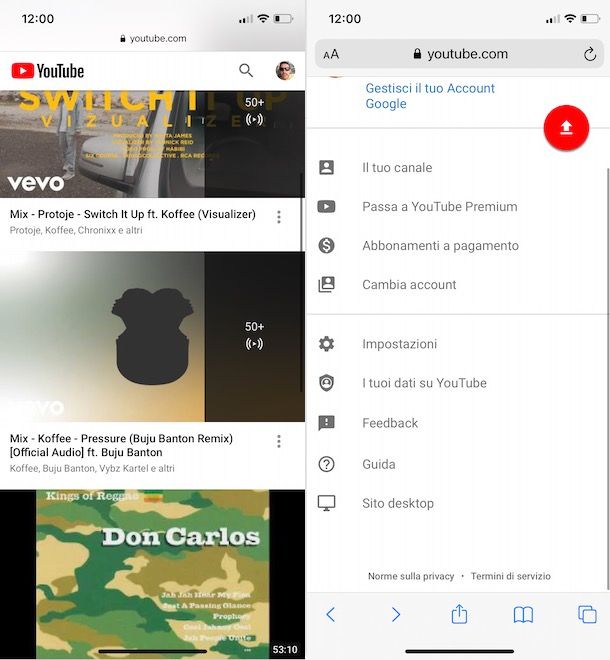
Se non hai un computer a disposizione e hai intenzione di disattivare tutti i commenti su YouTube da smartphone e tablet, mi dispiace dirti che non è possibile farlo né utilizzando l’app di YouTube né quella di YouTube Studio. Infatti, quest’ultima consente esclusivamente di disattivare i commenti per singoli video e non propone un’opzione la disattivazione totale.
L’unica soluzione a tua disposizione è usare il browser installato sul tuo dispositivo (es. Chrome su Android e Safari su iPhone/iPad) e attivare le versione desktop del sito di YouTube. Per farlo, collegati alla pagina principale del servizio e accedi con il tuo account Google (se ancora non lo hai fatto). Premi, poi, sulla tua foto, in alto a destra, e seleziona l’opzione Sito desktop dal menu che si apre.
A questo punto, non devi far altro che seguire le indicazioni che ti ho fornito nelle righe di questa guida dedicate alla procedura per disattivare tutti i commenti su YouTube da computer.

Autore
Salvatore Aranzulla
Salvatore Aranzulla è il blogger e divulgatore informatico più letto in Italia. Noto per aver scoperto delle vulnerabilità nei siti di Google e Microsoft. Collabora con riviste di informatica e cura la rubrica tecnologica del quotidiano Il Messaggero. È il fondatore di Aranzulla.it, uno dei trenta siti più visitati d'Italia, nel quale risponde con semplicità a migliaia di dubbi di tipo informatico. Ha pubblicato per Mondadori e Mondadori Informatica.






